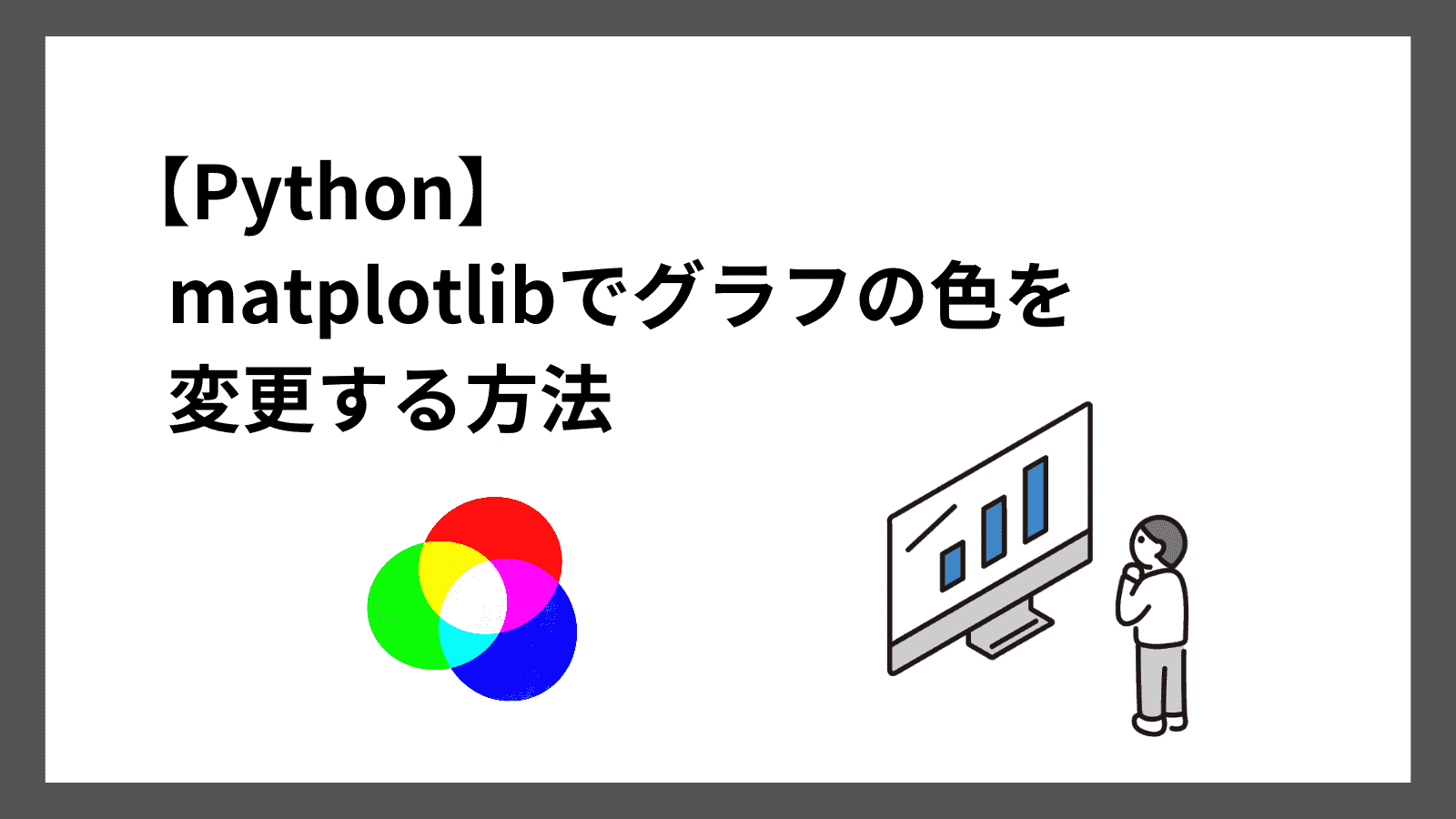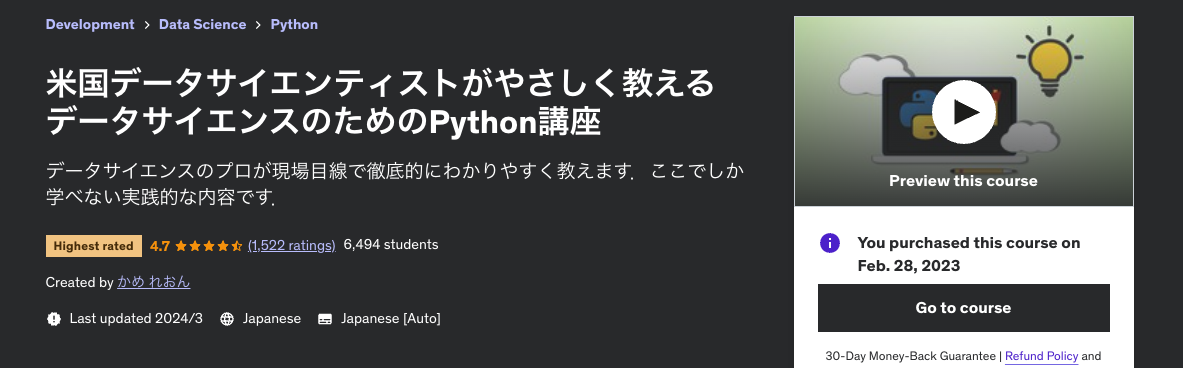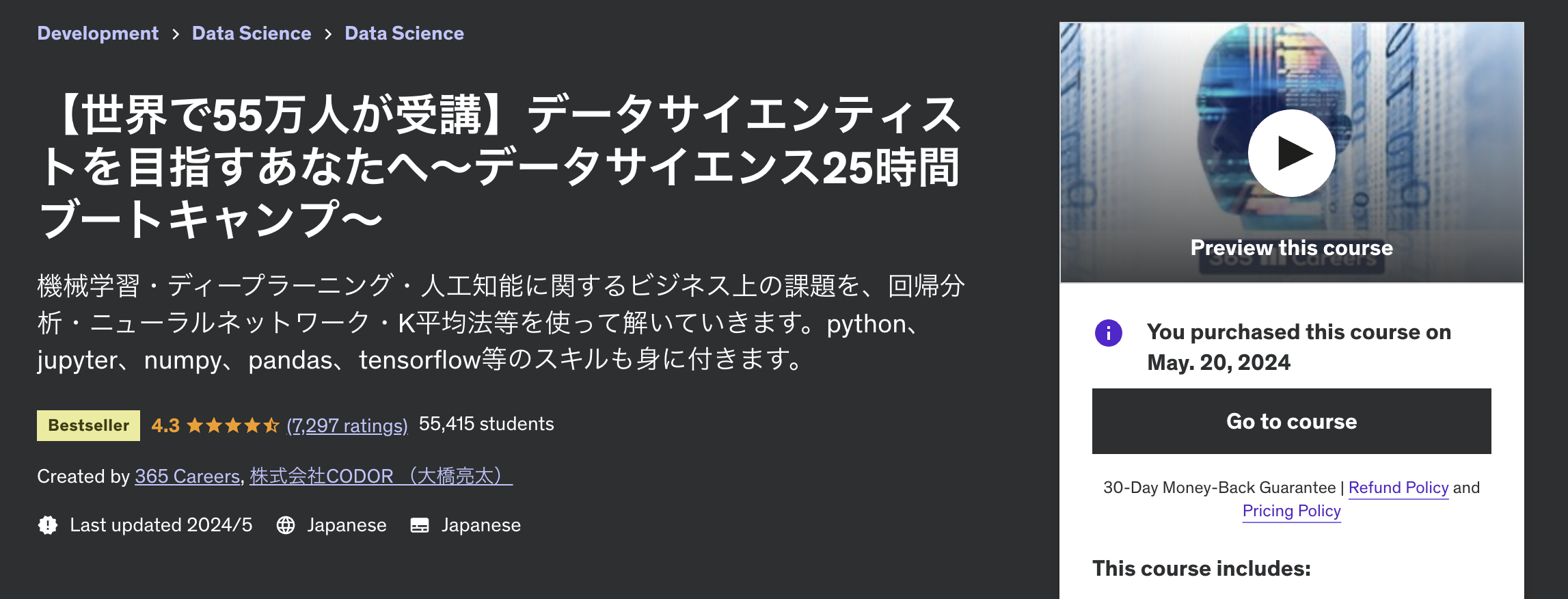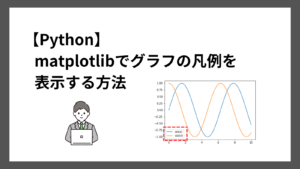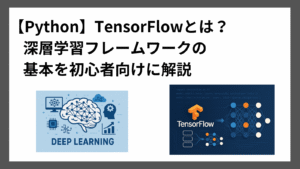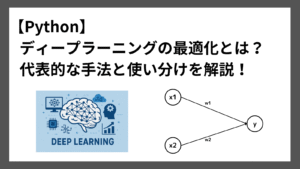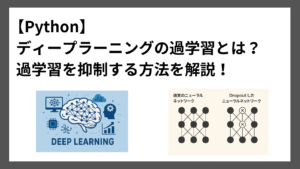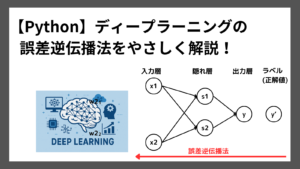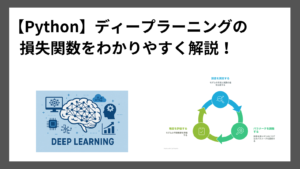今回は、グラフの色を変える方法を紹介します。
グラフの色を変えて、見栄えを整えるときに重宝します。
グラフの色を変更する方法 color
グラフの色を変えるには、colorを使用します。
また、colorを使用し、グラフの色を変更する方法は大きく3つあります。
- 一文字で変える方法
- 色の名前を指定して変える方法
- RGBで変える方法
それぞれの方法について詳しく説明していきます!
一文字の略語で変更する方法
まずは一文字の略語を使用し、グラフの色を変更する方法です。
一文字の略語で変更できるグラフの色は以下の通りです。

一文字の略語を使用したサンプルコードは以下の通りです。
color=colorsでcolorに一文字ずつ指定しています。
import matplotlib.pyplot as plt
# 色を設定
colors = ['b', 'g', 'r', 'c', 'm', 'y', 'k', 'w']
# colorsをデータに棒グラフを作成
plt.bar(colors, height=10, color=colors)■実行結果
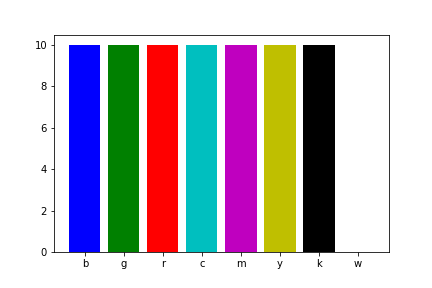
色名を指定して変更する方法
直接色名を指定してグラフの色を変更することもできます。
指定できる色は以下の通りです。
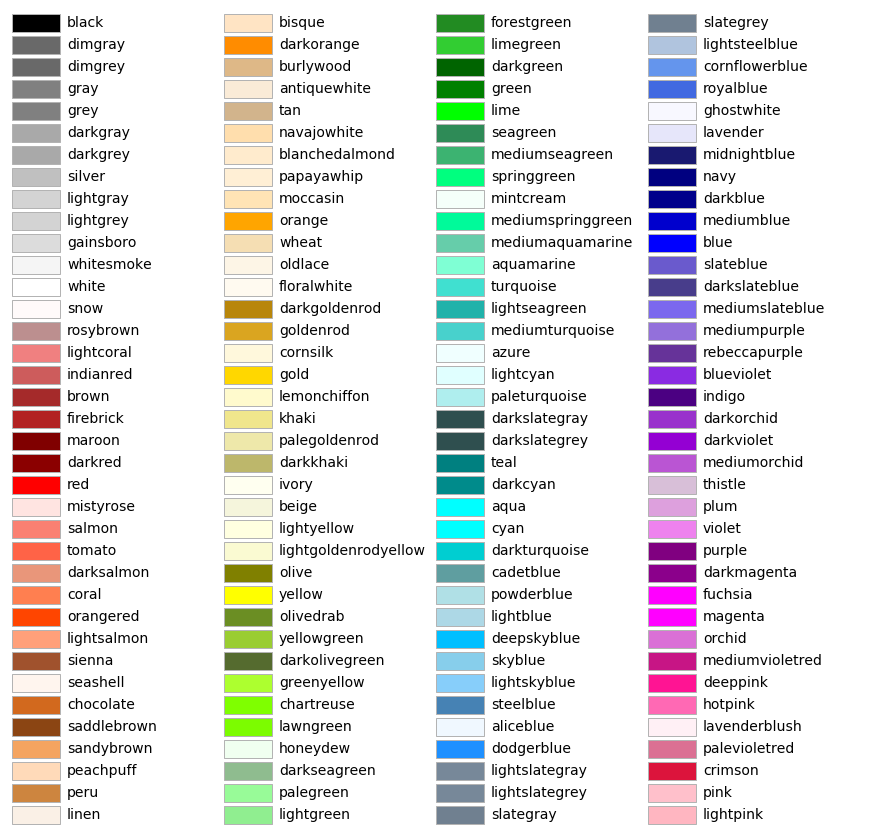
色名を指定して色を変更するサンプルコードは以下の通りです。
import matplotlib.pyplot as plt
# 色を設定
colors = ['lightcoral', 'darkorange', 'khaki', 'lime', 'lightsteelblue']
# colorsをデータに棒グラフを作成
plt.bar(colors, height=10, color=colors)■実行結果
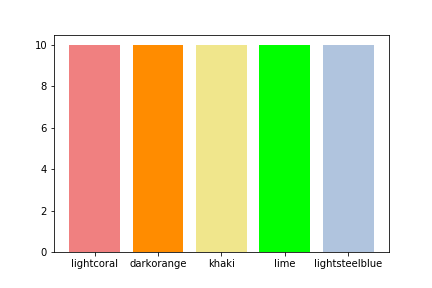
ぜひお好きな色を選んで出力してみてください!
RGBを指定して変更する方法
RGBとは
RGB(Red, Green, Blue)は、色を表現するための光の三原色です。
各色の数値を調整することで、色を表現しています。
各色の数値は16進数で表すことができ、それぞれが00からFFの範囲をとります。
使用例は以下の通りです。RGBを16進数で表すときは、目印として先頭に#をつけます。
- 赤: #FF0000
- 緑: #00FF00
- 青: #0000FF
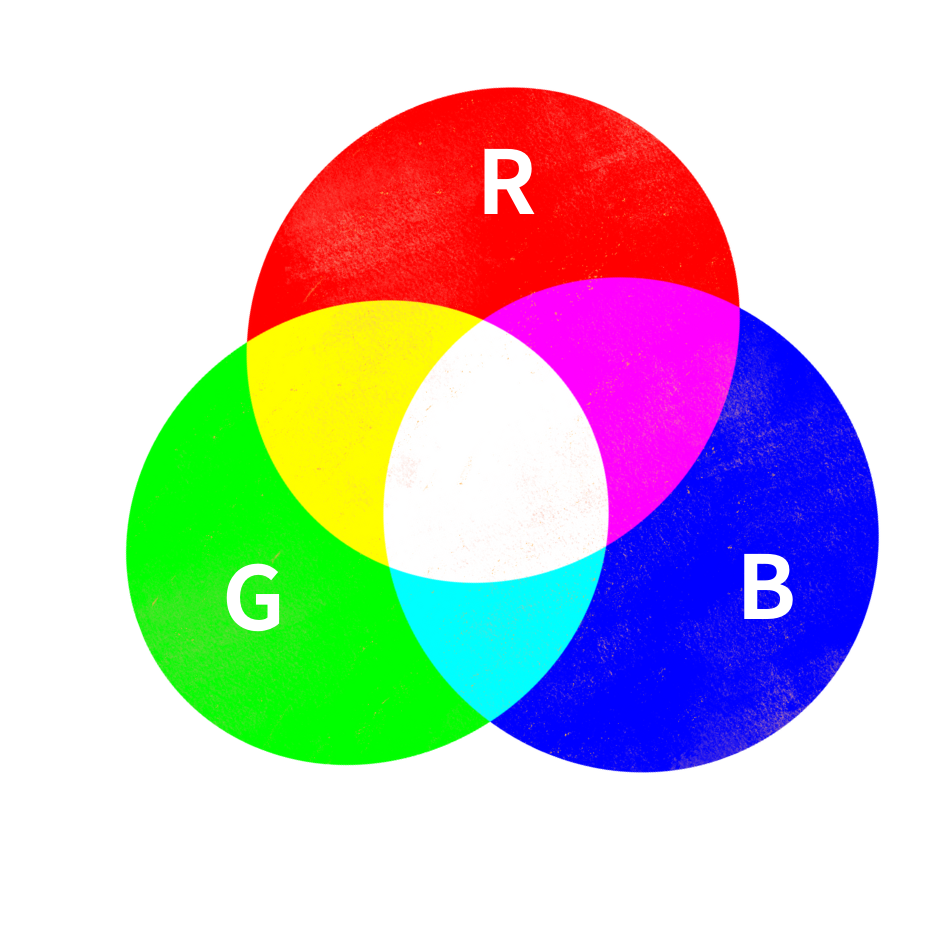
RGBの指定方法
色をRGBで指定して、グラフの色を変更するサンプルコードは以下の通りです。
import matplotlib.pyplot as plt
# 色を設定
colors = ['#00FFEE', '#FF0033', '#555555', '#AA10BB', '#20AAFF']
# colorsをデータに棒グラフを作成
plt.bar(colors, height=10, color=colors)■実行結果
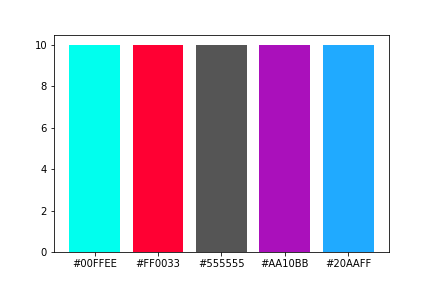
このようにちょっと変わった色に変えることができます!
まとめ
今回は、グラフの色を変える方法を3つ紹介しました。
- 一文字で変える方法
- 色の名前を指定して変える方法
- RGBで変える方法
特に色にこだわりがなければ、一番簡単な一文字で色を指定して変更すればよいと思います。
こだわりがあれば、RGBで指定するのもアリですね!
ここまで読んでくださりありがとうございます。
参考
おすすめ教材
米国データサイエンティストがやさしく教えるデータサイエンスのためのPython講座他のUdemyの講座が気になる方はこちら